
mysql安装和运行的方法:首先下载Mysql并解压;然后进入bin目录, 打开cmd;接着执行命令“mysqld -install”来安装;最后进行初始化,并通过命令“net start mysql”启动mysql即可。

推荐:《mysql视频教程》
Mysql自己下载
(按照我的步骤来应该不会遇到其它问题了,因为~~ ~~ ~~我踩了一遍坑把所有问题都解决了捋顺了才发出来的)
my.ini ,my.ini 文件内容:######################################################### [client] port=3306 default-character-set=utf8 [mysqld] port=3306 character_set_server=utf8 #安装路径 basedir=D:\\soft\mysql\mysql-8.0.11-winx64 #数据路径 datadir=D:\\soft\mysql\mysql-8.0.11-winx64\data sql_mode=NO_ENGINE_SUBSTITUTION,STRICT_TRANS_TABLES [WinMySQLAdmin] Server=D:\\soft\mysql\mysql-8.0.11-winx64\bin\mysqld.exe #########################################################
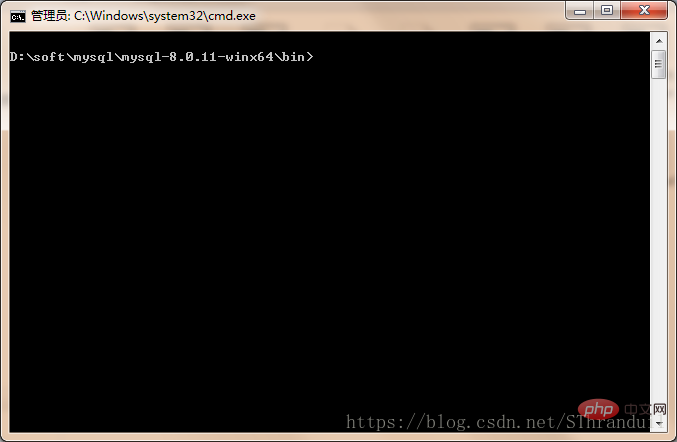
mysqld -install
mysqld --initialize(这一步很必要,初始化data,必须要!)net start mysql

- 必须进入bin目录下进行安装、初始化与启动操作!否则会失败报错!
- 执行
mysqld -install后必须执行mysqld --initialize!否则根本启动不起来!- my.ini 文件中的路径盘符必须用双斜杠!!!否则虽然能安装成功,但是初始化和启动都会失败!
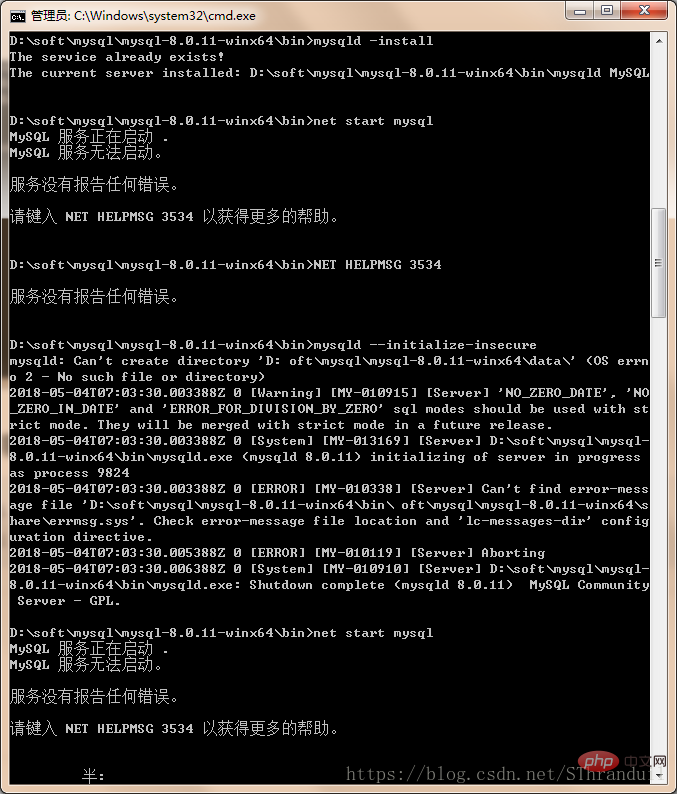
mysql会生成一个默认密码,我的
8.0版本默认密码在data路径下:机器名.err里 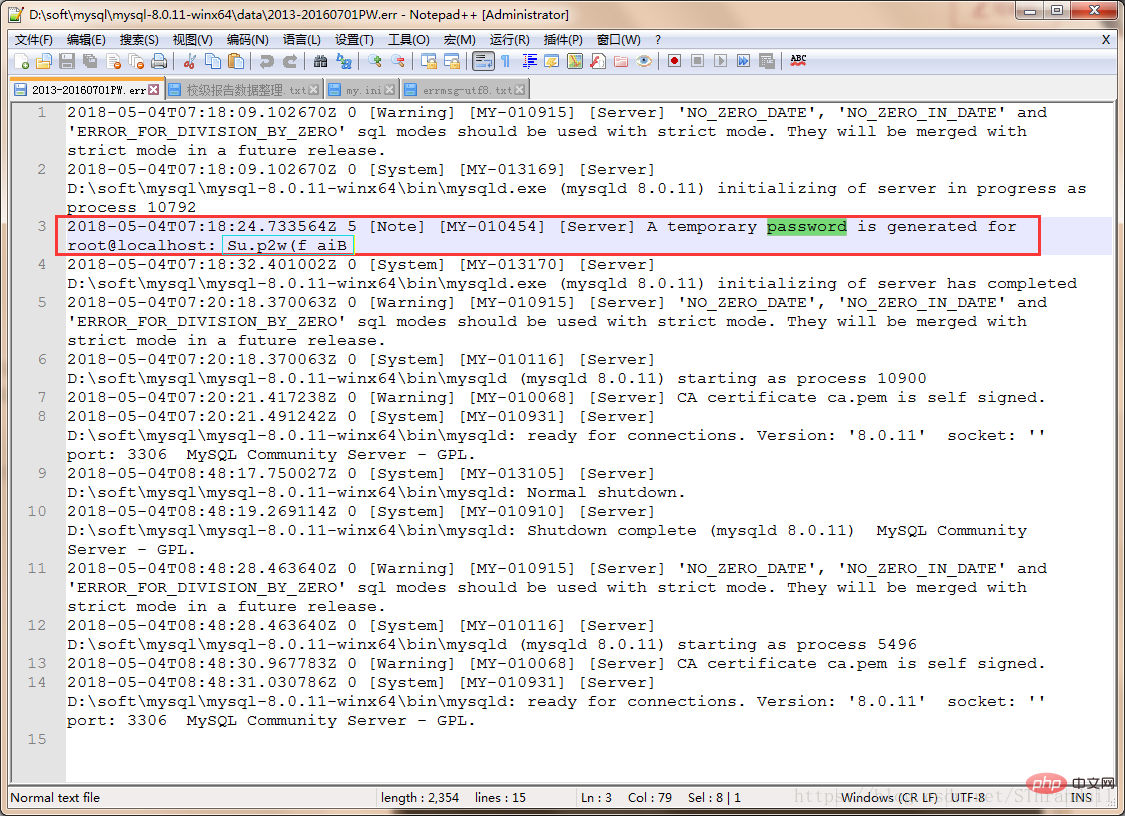
用这个密码进去之后再修改密码就可以了
- 使用默认密码登陆 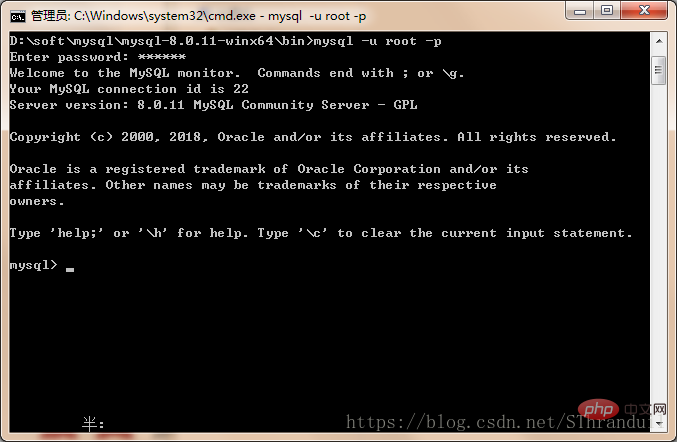
修改密码为“123456”: 
ok拉,截图可以看看我测试命令哦,默认有这些数据库哈哈!
Navicat for MySQL 连接 Mysql 8.0.11 出现1251- Client does not support authentication protocol 错误! 
解决方法如下:

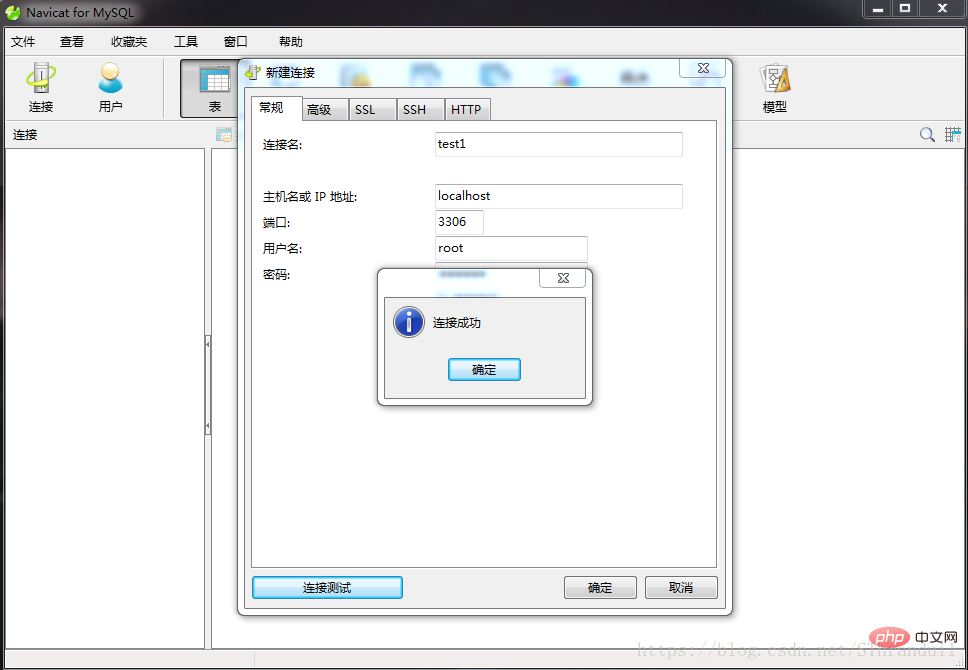
The above is the detailed content of How to install and run mysql. For more information, please follow other related articles on the PHP Chinese website!